Wi-Fi-Site-Surveys, Analysen, Fehlerbehebungen laufen auf einem MacBook (macOS 11+) oder jedem Laptop (Windows 7/8/10/11) mit einem Standard 802.11be/ax/ac/n/g/a/b drahtlosen Netzwerkadapter. Lesen Sie hier mehr über die Unterstützung für 802.11be hier.
WLAN-Kapazitätsplanung: Bauen Sie ein Netzwerk, das mithält
Erfahren Sie, wie Sie die Wi-Fi-Kapazität für hochdichte Umgebungen mit präzisen Berechnungen und prädiktiver Modellierung planen.
Viele Nutzer verwechseln Signalabdeckung mit WiFi-Kapazität. Das Problem liegt nicht immer an der Abdeckung. Oft besteht das Problem darin, dass das WiFi-Netzwerk mit der Anzahl der verbundenen Geräte nicht zurechtkommt. Dies nennt man WiFi-Kapazität — die Fähigkeit Ihres Netzwerks, vielen Geräten gleichzeitig eine zuverlässige und stabile Verbindung bereitzustellen.
Lassen Sie uns herausfinden, wie man die Leistung eines Wi-Fi-Netzwerks richtig plant, um eingefrorene Videoanrufe und endloses Puffern zu vergessen.
Was ist Wi-Fi-Kapazität und warum ist sie wichtig?
Die Wi‑Fi-Kapazität beschreibt, wie viele gleichzeitige Verbindungen ein drahtloses Netzwerk bei akzeptabler Geschwindigkeit und Latenz aufrechterhalten kann. Sie ist getrennt von der Abdeckung, die sich nur auf die Reichweite des Signals bezieht. Wenn die Kapazität für die tatsächliche Gerätebelastung zu gering ist, erleben Nutzer hohe Wiederholungsraten, Paketverluste und Jitter, selbst wenn die Signalbalken voll angezeigt werden.
Bei der Kapazitätsplanung müssen daher drei Variablen gemessen werden:
- AirTime: bezieht sich auf den Prozentsatz des bereits genutzten Zeitschlitzes jedes Kanals;
- Durchsatz: ist die pro Sekunde effektiv bereitgestellte Nutzlast;
- Kontention: ist die Wahrscheinlichkeit, dass zwei Geräte gleichzeitig zu senden versuchen und daher zurücksetzen müssen.
Eine gute Wi-Fi-Kapazitätsplanung balanciert diese Variablen so aus, dass die Airtime während Spitzenzeiten unter etwa 70 Prozent bleibt, der durchschnittliche Durchsatz pro Nutzer den Anforderungen der Anwendungen entspricht und die Kontentionsraten einstellig bleiben.
Haupttreiber der drahtlosen Netzwerkkapazität
Nachdem die wichtigsten Variablen definiert sind, sehen wir uns die realen Stellschrauben an, an denen Sie drehen können — Gerätemix, Verkehrsmuster, Kanalwahl, AP-Platzierung und den WLAN-Standard selbst — die diese Zahlen im Live-Netzwerk beeinflussen.
- Anzahl und Typ der Geräte: Jedes Telefon, Tablet oder IoT-Gerät verbraucht Sendezeit; ältere 802.11n-Radios beanspruchen sie am schnellsten. 25 aktive Clients pro Wi‑Fi 5/6 5 GHz-Radio gelten als typische Obergrenze; auf 6 GHz mit Wi‑Fi 6E/7 können Sie eventuell mehr unterstützen, also überprüfen Sie dies immer anhand von Live-Statistiken.
- Anforderungen der Anwendungen: E‑Mail ist leichtgewichtig; 4K-Streams oder AR-Headsets sind ressourcenintensiv. Ein einfacher Zoom-Anruf benötigt etwa 3 Mbit/s; 4K-Netflix kann 25 Mbit/s oder mehr beanspruchen.
- Kanalbreite und Spektrum: Das 6 GHz-Band bietet bis zu 59 störungsfreie 20 MHz-Kanäle. Schmale 20 MHz-Kanäle schaffen mehr parallele „Spuren“ und übertreffen oft einen einzelnen 80 MHz-Kanal in dichten Umgebungen. In Bereichen mit geringer Dichte kann eine Erweiterung auf 40 MHz oder 80 MHz die Spitzengeschwindigkeiten erhöhen — führen Sie vorher unbedingt eine Spektrumanalyse durch.
- Platzierung der Access Points: Zu viel Überlappung erhöht die Konkurrenz um die Übertragung; zu wenig sorgt für Funklöcher. Ziel ist ein gleichmäßiges −67 dBm-Signal mit versetzten Kanälen und ausgeglichener Client-Verteilung.
- WLAN-Generation und Funktionen: Neue Spezifikationen erhöhen die Leistungsgrenze erheblich: Wi‑Fi 6 mit OFDMA und MU‑MIMO ermöglicht parallele Kommunikation mehrerer Geräte, während Wi‑Fi 7 die Kanalbreite auf 320 MHz verdoppelt und die Modulation auf 4096‑QAM erhöht. In der Praxis steigt der aggregierte Durchsatz pro AP von ≈1,3 Gb/s bei Wi‑Fi 5 auf ≈2,4 Gb/s bei Wi‑Fi 6 und etwa 6 Gb/s bei Wi‑Fi 7 — und verdreifacht damit nahezu die nutzbare Kapazität.
Theoretische Wi‑Fi Kapazitätsplanung: Schritt für Schritt
Bevor Sie eine vorausschauende Wi‑Fi-Heatmap oder eine Access‑Point-Einkaufsliste erstellen, beginnt die WiFi-Kapazitätsplanung auf dem Papier. Das Ziel ist es, menschliche Aktivitäten („fünfzig Kinder streamen Videos“) in konkrete Zahlen („zwei Tri‑Band-APs, 20 MHz-Kanäle“) zu übersetzen. Hier ist ein praxisnaher Arbeitsablauf, der sowohl für Klassenzimmer, Lagerhallen, Cafés als auch für Stadion-Foyers funktioniert.
1. Setzen Sie das Leistungsziel.
Beginnen Sie mit der Anwendung, bei der es am meisten wehtut, wenn das Netzwerk stockt. Echtzeit-Sprachübertragung funktioniert mit etwa 0,5 Mbit/s pro Nutzer und weniger als 150 ms Round‑Trip-Verzögerung; Full-HD-Video benötigt ungefähr 3 Mbit/s; ein 4 K-Stream fordert 25 Mbit/s. Notieren Sie zuerst die Anforderungen für den schlechtesten Fall bezüglich Durchsatz und Latenz, denn jede spätere Entscheidung bei Ihrer WiFi-Kapazitätsplanung muss diesen Grundwert erfüllen.
| Typische Aktivität | Gerundete Bandbreite pro Nutzer |
| Sprach-/VoIP-Anruf | 0,5 Mbit/s |
| Musik oder Podcast-Streaming | 0,5 Mbit/s |
| Allgemeines Surfen & E-Mail | 1 Mbit/s |
| Drucken von Dokumenten oder Fotos | 1 Mbit/s |
| Zwei-Wege-Video-Meeting (720p–1080p) | 2-4 Mbit/s |
| HD-Video on Demand (1080p) | 3-5 Mbit/s |
| Ultra‑HD / 4 K-Streaming | 25 Mbit/s |
2. Profilieren Sie den Gerätebestand und die Gleichzeitigkeit der Clients.
Zählen Sie jede Gerätekategorie, die möglicherweise gleichzeitig sendet: Laptops, Handys, Tablets, IoT-Sensoren, Kassenterminals, Kameras. Notieren Sie für jede Kategorie ihre Funkgeneration (Wi‑Fi 5, Wi‑Fi 6, Wi‑Fi 7) und die maximal erwartete gleichzeitige Nutzung. Die Gleichzeitigkeit, nicht der Gesamtbestand, bestimmt die WLAN-Kapazität.
3. Multiplizieren Sie den Bedarf pro Kopf, um die Gesamtlast zu bestimmen.
Verwenden Sie die Pro-Nutzer-Werte aus Schritt 1, multiplizieren Sie sie mit der Zahl der gleichzeitigen Clients aus Schritt 2, und summieren Sie über alle Anwendungstypen hinweg. Das Ergebnis ist der Nutzdatendurchsatz, den das WLAN während Spitzenzeiten liefern muss.
4. Wandeln Sie Nutzlast in Airtime um.
Teilen Sie die gesamte Nutzlast durch den realistischen physikalischen Durchsatz des gewählten Standards und der Kanalbreite. Ein einzelnes Wi‑Fi 6 5 GHz Radio auf einem 20 MHz Kanal schafft nach Overhead etwa 150–200 Mbit/s TCP-Verkehr. Halten Sie die Airtime in Spitzenzeiten unter 70 %.
5. Ermitteln Sie die Anzahl der Funkmodule.
Teilen Sie die gesamte Clientlast so auf, dass kein Funkmodul mehr als etwa 25 aktive Geräte bedient oder die 70-Prozent-Sendezeitgrenze überschreitet (bei sauberem 6 GHz nach oben anpassen, bei stark belastetem 2,4 GHz nach unten). Wenn ein Funkmodul bei 50 Clients oder 90 Prozent Sendezeit liegen würde, fügen Sie ein weiteres Funkmodul hinzu und berechnen Sie erneut. Dieser Schritt wandelt die berechnete Wireless-Netzwerkkapazität in eine klare Anzahl von Zugangspunkten oder Funkmodulen um.
6. Wählen Sie Kanalbreite und Wiederverwendungsmuster.
Schmale 20 MHz-Kanäle schaffen mehr unabhängige Übertragungswege und verringern die Kanalüberlagerung in dicht besiedelten Bereichen. Breitere 40 MHz- oder 80 MHz-Kanäle sind nur sinnvoll, wenn das Spektrum ruhig und die Clientdichte gering ist. Stimmen Sie den Kanalplan auf die Anzahl der Funkmodule ab, sodass benachbarte Zellen sich auf verschiedenen Kanälen überlappen.
7. Validieren Sie mit prädiktiver Modellierung oder einer Vor-Ort-Überprüfung.
Sobald Ihr Design auf dem Papier fertig ist, ist es Zeit, es an der Realität zu testen. Ziehen Sie Wände, Materialien und die geplanten Zugangspunkte in die WiFi-Planer-Software, wie z.B. NetSpot, ein, oder gehen Sie mit Umfragewerkzeugen vor Ort. Stellen Sie sicher, dass jede Zone den Ziel-Durchsatz erreicht, die Sendezeit unter 70 Prozent bleibt und die Kollisionsrate einstellig ist. Zeigt die Heatmap Funklöcher oder überlastete Zellen, passen Sie die Sendeleistung oder die Platzierung der APs entsprechend an.
8. Wachstumsspielraum einplanen.
Fügen Sie mindestens zwanzig Prozent zusätzliche Airtime oder ein weiteres Kanalpaar für zukünftige Geräte und anspruchsvollere Anwendungen hinzu. Dokumentieren Sie den Plan und planen Sie anschließend regelmäßige Überprüfungen ein — Verkehrsaufkommen und Client-Anzahl verändern sich, daher muss die WLAN-Kapazität ein dynamisches Design bleiben und darf keine einmalige Berechnung sein.
Wenn Sie diese acht Schritte der Reihe nach befolgen, wechseln Sie von Schätzungen zu einer reproduzierbaren Methodik. Anstatt „mehr APs hinzufügen und hoffen“ sorgt Ihre WLAN-Kapazitätsplanung für ein Netzwerk, das Geschwindigkeit und Latenz auch bei Lastspitzen konsistent hält.
Beachten Sie, wie die berechneten AP-Anzahlen mit den Werten übereinstimmen, die erfahrene Installateure in Büros, Klassenzimmern, Hörsälen und Arenasektoren einsetzen. Wenn Ihre Zahlen stark von diesen Basiswerten abweichen, überprüfen Sie die vorherigen Annahmen — wahrscheinlich müssen Client-Anzahl, Arbeitslast oder Kanalplan angepasst werden.
Tabelle 1 — Typische Dimensionierungsszenarien
(konservativer Wi-Fi 6E-Durchsatz bei 20 MHz; fügen Sie 20–30 % Wachstumsspielraum hinzu)
| Umgebung | Kleines Büro |
| Gleichzeitige Geräte | 25 |
| Hauptarbeitslast | HD-Videotelefonie |
| Last pro Gerät | 3 Mbit/s |
| Gesamtbedarf | 75 Mbit/s |
| Praktischer AP-Durchsatz | 250 Mbit/s |
| Erforderliche APs | 1 |
| Umgebung | Klassenzimmer, 50 Plätze |
| Gleichzeitige Geräte | 50 |
| Hauptarbeitslast | Gemischt Web + 720p |
| Last pro Gerät | 2 Mbit/s |
| Gesamtbedarf | 100 Mbit/s |
| Praktischer AP-Durchsatz | 250 Mbit/s |
| Erforderliche APs | 1 (+ 1 Reserve) |
| Umgebung | Hörsaal, 300 Plätze |
| Gleichzeitige Geräte | 300 |
| Hauptarbeitslast | 1080p-Streaming |
| Last pro Gerät | 4 Mbit/s |
| Gesamtbedarf | 1200 Mbit/s |
| Praktischer AP-Durchsatz | 350 Mbit/s |
| Erforderliche APs | 4 |
| Umgebung | Arenasektor, 1.000 Plätze |
| Gleichzeitige Geräte | 1000 |
| Hauptarbeitslast | Soziale Netzwerke + 4K-Uploads |
| Last pro Gerät | 6 Mbit/s |
| Gesamtbedarf | 6000 Mbit/s |
| Praktischer AP-Durchsatz | 450 Mbit/s |
| Erforderliche APs | 14 |
Die Tabelle überbrückt die Planung mit der Realität vor Ort und bietet Ihnen einen schnellen Praxis-Check, bevor Hardware-Bestellungen aufgegeben werden.
Praktische Designvalidierung mit dem NetSpot-Planungsmodus
Sobald die Berechnungen auf dem Papier ergeben, dass Ihr Design funktionieren sollte, benötigen Sie einen Nachweis. Der Planungsmodus von NetSpot wurde genau für diese Aufgabe entwickelt.
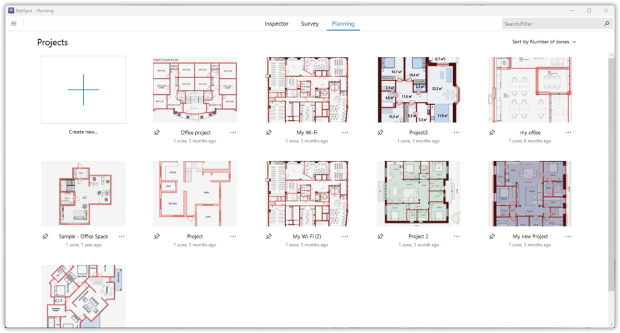
Laden und kalibrieren Sie Ihren Grundriss im NetSpot-Planungsmodus, dann zeichnen Sie die Wände nach und weisen Sie die richtigen Materialien (Gipskarton, Glas, Ziegel) für die genauesten Simulationsergebnisse zu.

NetSpot berücksichtigt die Signalabschwächung jeder Oberfläche in seiner Vorhersage-Engine und bietet Ihnen so ein lebendiges Modell der Signalverbreitung. Als Nächstes platzieren Sie Ihre Kandidaten-Zugangspunkte auf der Zeichnung. Die integrierte Hardware-Bibliothek kennt bereits die wichtigsten Parameter jedes Zugangspunktes — von älteren 802.11n/ac-Geräten bis zu den neuesten Wi‑Fi 6/6E/7-Modellen — und Sie können bei Bedarf weiterhin eigene Spezifikationen hinzufügen.
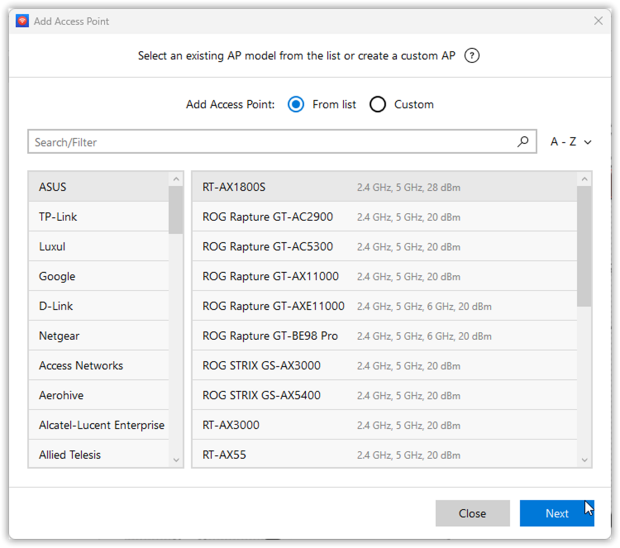
Sobald Ihre Zugangspunkte auf dem Grundriss platziert sind, berechnet NetSpot mehrere wichtige Heatmaps in Echtzeit neu:
- Signalstärke — zeigt die primäre Abdeckung an.
- Signal-zu-Störsignal-Verhältnis (SIR) — hebt Bereiche hervor, in denen sich überlappende Netzwerke oder die Wiederverwendung von Kanälen die Sendezeit teilen.
- Sekundäre Signalstärke — zeigt die Backup-Abdeckung, die jeder Client hat, falls sein nächster Zugangspunkt ausfällt.
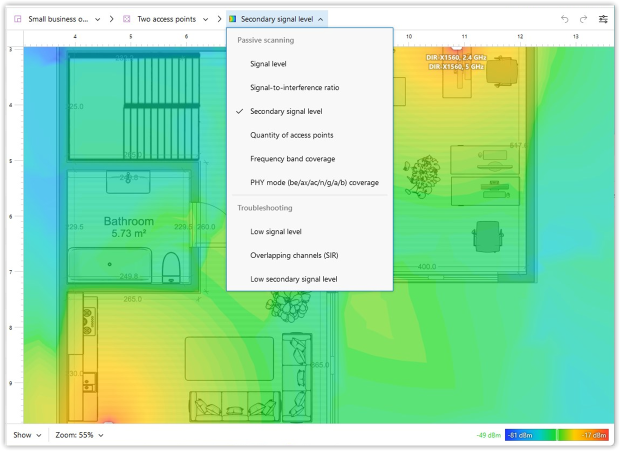
Diese drei Ansichten zeigen Ihnen, ob das Design die Last bewältigen kann und auch dann widerstandsfähig bleibt, wenn ein Zugangspunkt offline geht. Wenn die Schlüsselfaktoren ihre Zielwerte erreichen, exportieren Sie den Bericht als PDF- oder PNG-Heatmap-Bild, um ihn mit Installateuren und Beteiligten zu teilen.
Nach der Simulation begehen Sie den Standort im Survey Mode, um zu bestätigen, dass die Live-Messungen mit dem Modell übereinstimmen.
Fazit
Wi‑Fi-Kapazität ist ein mathematisches Problem — eines, das Sie lösen können, bevor sich Nutzer überhaupt anmelden. Durch die Kombination genauer Anwendungsbudgets, realistischer Funkanzahlen und eines auf die Airtime abgestimmten Kanalplans verhindern Sie Konflikte, anstatt nur darauf zu reagieren. Der Planungsmodus von NetSpot rationalisiert den Prozess und überprüft die Redundanz mit der Anzeige des sekundären Signalpegels, sodass ein Ausfall eines APs niemals zu einer Helpdesk-Flut wird.
Halten Sie die Zahlen aktuell, überprüfen Sie die Nutzung vierteljährlich, und Ihre drahtlose Netzwerkkapazität wächst mit, wenn die Anzahl der Geräte steigt.
Häufig gestellte Fragen
Ein auffälliger Anstieg bei Wiederholungsversuchen, Videopufferung oder VoIP-Jitter — trotz starkem RSSI — deutet in der Regel auf eine Auslastung der Airtime hin. Zählen Sie die aktiven Clients pro Funkmodul; alles über ~25 ist ein Warnsignal.
Nein. Wenn der neue AP einen Kanal mit seinen Nachbarn teilt, verringern Sie die Kapazität durch vermehrte Kollisionen. Planen Sie zunächst die Kanäle neu oder verringern Sie die Bandbreite; fügen Sie Hardware nur dann hinzu, wenn eine Spektrumanalyse freien Raum zeigt.
Führen Sie ein prädiktives Design im Planungsmodus von NetSpot durch: Platzieren Sie virtuelle APs, geben Sie Ihre Client-/Anwendungsprofile ein und lesen Sie Kapazitäts-Heatmaps — keine Leiter erforderlich.
Entspricht der schwersten kritischen Anwendung. Für Sprache werden möglicherweise 0,5 Mbit/s benötigt, HD-Video etwa 5 Mbit/s und 4K-Streaming 25 Mbit/s. Multiplizieren Sie mit der Anzahl gleichzeitiger Nutzer und rechnen Sie dann einen Aufschlag von 20–30 % für Lastspitzen hinzu.
Sie helfen durch das Hinzufügen von 6 GHz-Spektrum und OFDMA, aber nur, wenn die Clients diese unterstützen und die Kanäle frei bleiben. Eine solide WLAN-Kapazitätsplanung ist weiterhin notwendig, um selbst verursachte Interferenzen zu vermeiden.
